系统之家装机大师 V1.5.5.1336 官方版
系统之家装机大师是专为小白用户打造的装机工具,操作简单,适合32位和64位的电脑安装使用,支持备份或还原文件,也能通过系统之家装机大师,制作U盘启动盘,智能检测当前配置信息,选择最佳的安装方式,无广告,请大家放心使用。


时间:2022-01-17 11:10:52
发布者:nana
来源:当客下载站
Win7 32位如何安装中文语言包?近期有部分Win7 32位的用户需要下载中文语言包,但是不知道应该如何操作,对此今天小编就为大家带来Win7 32位中文语言包的安装教程,感兴趣的小伙伴们一起跟着小编来学习吧。
通过Windows7系统安装教程重装系统之后,首先我们把那个语言包ISO文件里的lp.cab文件放到一个文件夹下,比如我放在了我的D盘。

Win7 32位中文语言包安装方法图1
打开开始菜单中的Control Panel,如下图:

Win7 32位中文语言包安装方法图2
接下来选择图中所示的“Clock Language,and Region”,如下图:

Win7 32位中文语言包安装方法图3
在新打开的页面中,选择“Install or uninstall display languages ”,如下图:
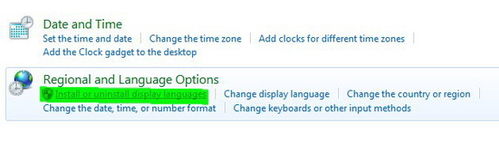
Win7 32位中文语言包安装方法图4
选择“Install display languages ”,如下图:

Win7 32位中文语言包安装方法图5
接下来就要选择我们刚刚解压出来的那个lp.cab文件了,点击"Browse computer or network",如下图:

Win7 32位中文语言包安装方法图6
点击右上部分的“Browse”,选择你的lp.cab所在的目录,点击确定,如下图:

Win7 32位中文语言包安装方法图7
列表中就会出现我们想要安装的中文语言这项了,如下图,我们把全面的复选框搭上勾,点击右下角的“Next”按钮
安装所需时间,与你机器配置有关系,大家慢慢等待就可以了。如果你先前安装过其他的汉化版,建议您卸载以后在安装这个中文语言包。
笔者也是Windows7的使用者,感觉还是英文的看着舒服一些,而且很多翻译过来的词语也让人不能理解,比如Windows7中新增的Library 这个项目,被翻译成了“库”。毕竟系统的本地化是一个过程,不是简单的翻译,希望在Windows7未来的版本里,可以慢慢改进中文的翻译问题,多吸取一些中国网友提供的意见。

Win7 32位中文语言包安装方法图8
经过小编的一番讲解,大家是否都已经掌握了Win7 32位中文语言包安装方法呢?当然大家并不需要看懂步骤,只需要跟着教程的步骤一顿操作,就可以轻松在Win7系统32位中安装中文语言包啦,是不是特别兴奋呢?终于可以用上中文版系统了!